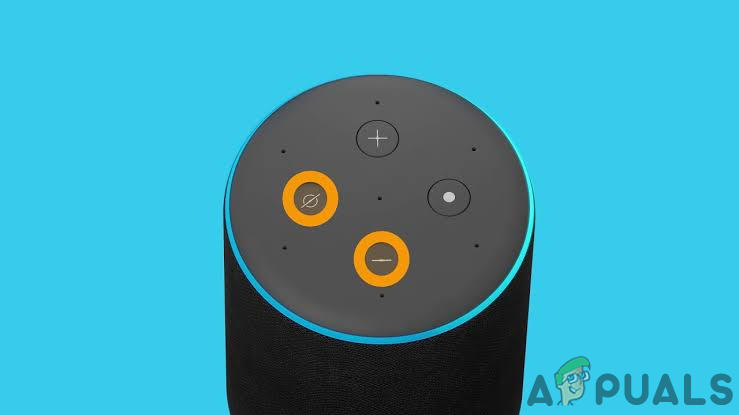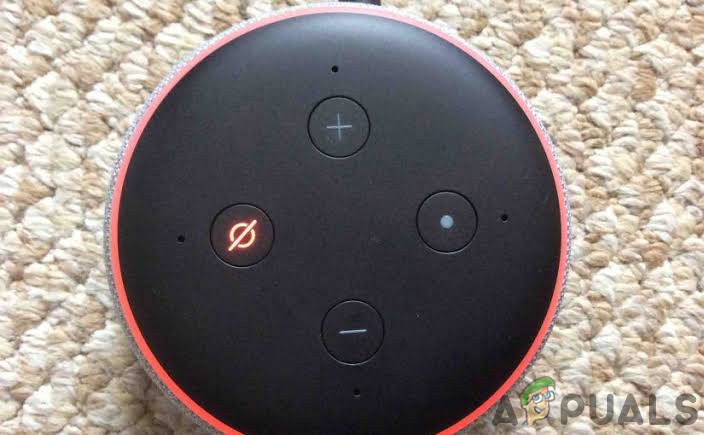Echo Dot은 매일 뉴스 듣기, 좋아하는 음악 재생 등과 같은 다양한 기능을 제공하는 Amazon 장치입니다. 그러나이 장치에 응답하지 않고 멈춘 것처럼 보이는 문제가있을 수 있습니다.

에코 도트 생성 인식
장치가 멈췄거나 다른 경우 일 수있는 이유로 장치를 재설정하려면 아래 단계에 따라 성공했는지 확인하고 이미 장치가 더 이상 손상되지 않도록하십시오.
에코 도트 생성 결정
현재 3 세대 에코 도트가 있습니다. 장치를 재설정하려면 먼저 현재 사용중인 에코 도트 생성을 확인하십시오.
- 당신의 브라우저 Amazon 에코 도트 생성을 입력합니다.
- 클릭 이미지 그런 다음 장치를 결과와 비교하십시오.
- 에코 도트 생성을 식별 한 후 해당 세대에 대해 아래 단계를 따르십시오.
방법 1 : 1 세대 에코 도트 재설정
- 찾기 리셋 버튼 / 리셋 홀 기기의 바닥면에 위치하며 상단의 하단에 있습니다.

핀으로 장치 재설정
- 재설정 버튼을 찌를만큼 작은 클립이나 작은 것을 찾으십시오.
- 길게 누릅니다 리셋 버튼 5 초 이상.
- 라이트가 꺼졌다가 다시 켜집니다.
- 그러면 표시등이 주황색으로 바뀌어 설정 모드로 들어 갔음을 나타냅니다.
- 그런 다음 다음을 사용하여 장치를 Amazon 계정에 등록 할 수 있습니다. Alexa 앱 .
- Amazon 계정에 등록하려면 장치가 WiFi에 연결되어 있는지 확인하십시오.
방법 2 : 2 세대 에코 도트 재설정
이 2 세대 장치를 재설정하는 절차는 1 세대 장치와 약간 다르지만 걱정할 필요가 없습니다. 장치를 성공적으로 재설정하려면 아래 단계를 따르십시오.
- ' 볼륨 낮추기 ”및“ 마이크 끄기 ”버튼을 클릭하면 장치 전면 하단과 왼쪽에 각각 있습니다.
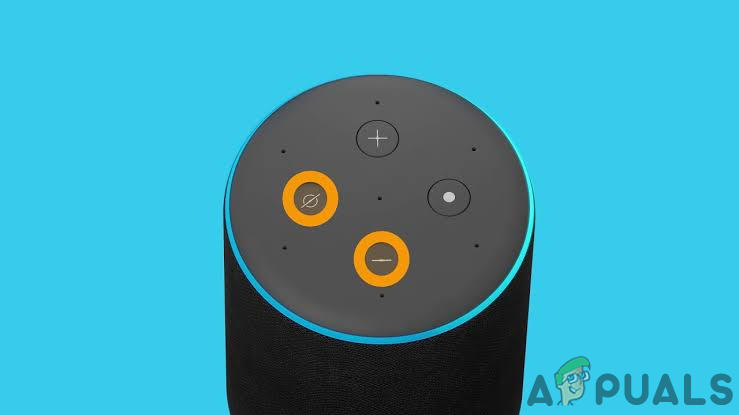
버튼을 눌러 재설정
- 위에서 언급 한 두 개의 버튼을 동시에 누릅니다.
- 버튼을 누른 상태에서 표시등이 주황색으로 바뀌고 파란색으로 바뀔 때까지 기다립니다.
- 그러면 라이트 링이 꺼졌다가 다시 켜집니다.
- 그러면 라이트 링이 주황색으로 바뀌고 설정 모드로 들어갑니다.
- 그런 다음 다음을 사용하여 장치를 Amazon 계정에 등록 할 수 있습니다. Alexa 앱 .
- Amazon 계정에 등록하려면 장치가 WiFi에 연결되어 있는지 확인하십시오.
방법 3 : 3 세대 에코 도트 재설정
이 장치의 절차는 2 세대 장치와 다소 유사합니다. 간편한 재설정은 아래 단계를 참조하십시오.
- 찾기 액션 버튼 (점이 포함 된 버튼) 장치의 전면 하단에 있습니다.
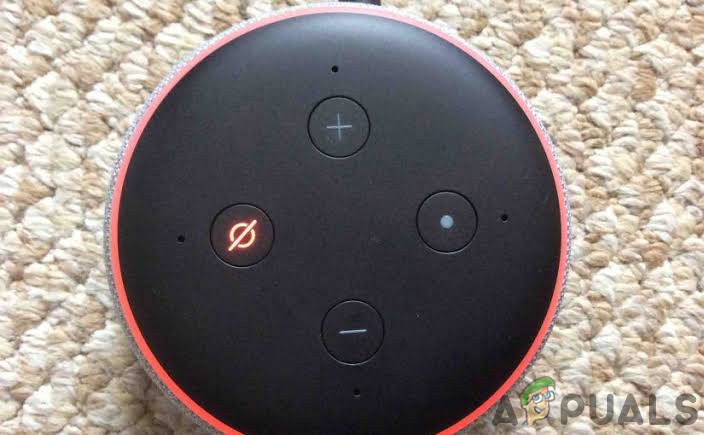
장치 재설정을위한 버튼 찾기
- 이 버튼을 25 초 이상 길게 누릅니다.
- 그만큼 라이트 링 주황색으로 깜박 인 다음 꺼집니다.
- 라이트 링이 다시 켜지고 파란색으로 바뀝니다. 즉시 발생하지 않으면 기다리세요.
- 표시등이 주황색으로 다시 바뀌고 장치가 이제 설정 모드에 있습니다.